Jak wiadomo, w każdym procesie produkcyjnym zdarzają się zmiany związane z zapotrzebowaniem materiałowym. Program qcadoo wychodzi na przeciw takim sytuacjom i daje możliwość edycji wcześniej obliczonego zapotrzebowania materiałowego w trakcie trwania zlecenia.
Aby móc zmienić zapotrzebowanie należy z listy zleceń wybrać konkretne zlecenie, wejść w widok szczegółowy i przy pomocy ![]() rozwinąć boczny pasek menu i wybrać
rozwinąć boczny pasek menu i wybrać ![]() Szczegółowe zapotrzebowanie. Po kliknięciu przycisku pojawi się tabela. W tabeli widoczne są wszystkie produkty jakie zastosowaliśmy w danym zleceniu, operacje w jakich produkt powstał, rola i typ produktu oraz planowane ilości. Dodatkowo z poziomu tabeli można dodawać, edytować i usuwać produkty. Aby dodać nowy produkt wybieramy
Szczegółowe zapotrzebowanie. Po kliknięciu przycisku pojawi się tabela. W tabeli widoczne są wszystkie produkty jakie zastosowaliśmy w danym zleceniu, operacje w jakich produkt powstał, rola i typ produktu oraz planowane ilości. Dodatkowo z poziomu tabeli można dodawać, edytować i usuwać produkty. Aby dodać nowy produkt wybieramy ![]() Nowy.
Nowy.
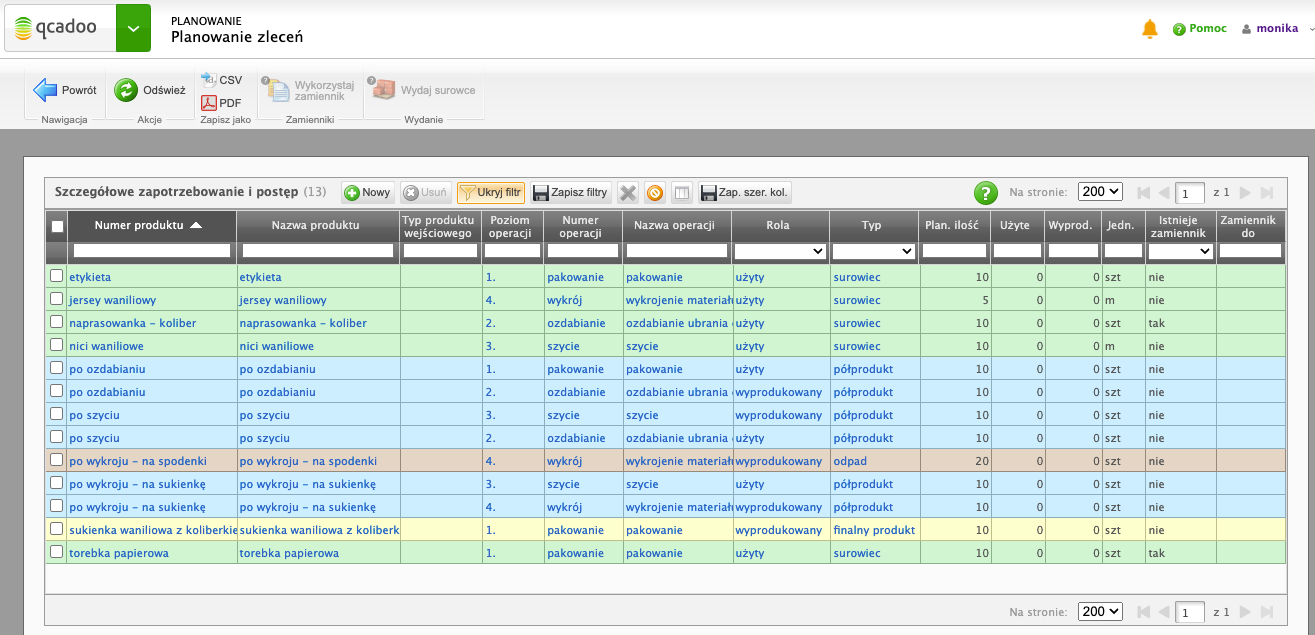
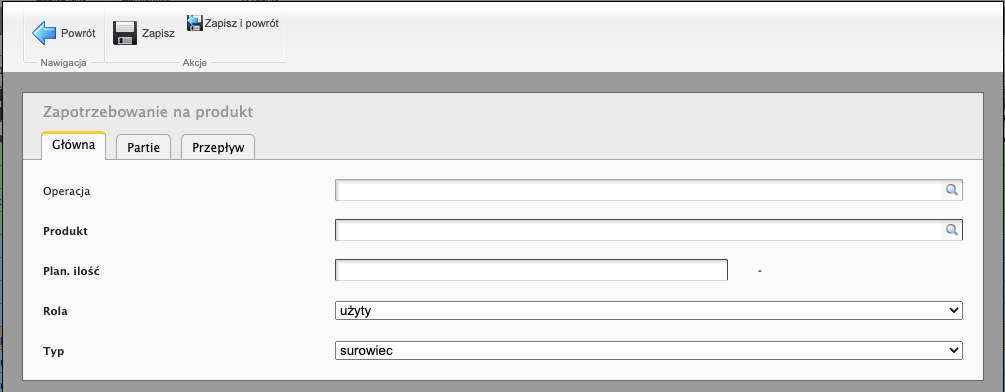
Po wybraniu ![]() Nowy otworzy się nowe okno. Tutaj należy wprowadzić wszystkie informacje dotyczące produktu. W zakładce Główna podaj:
Nowy otworzy się nowe okno. Tutaj należy wprowadzić wszystkie informacje dotyczące produktu. W zakładce Główna podaj:
- operacja, w której produkt będzie zużywany lub produkowany
- produkt, który ma być dodatkowo brany pod uwagę przy realizacji danego zlecenia
- planowana ilość zużycia lub wytworzenia produktu
- rola - do wyboru: użyty (ustawiana dla tych produktów, które mają być do operacji pobrane i przetworzone) i wyprodukowany (ustawiana dla tych produktów, które będą efektem operacji)
- typ - do wyboru: surowiec, półprodukt, finalny produkt, finalny produkt dodatkowy lub odpad.
W zakładce Przepływ uzupełnij magazyny - dzięki temu będą mogły być tworzone dokumenty magazynowe przy akceptacji rejestracji produkcji czy zakończeniu zlecenia produkcyjnego. Jakie magazyny powinny być wypełnione? Zależy to od typu i roli produktu. Jeśli produkt to:
- użyty surowiec - możesz uzupełnić Miejsce pobrania surowców i Miejsce rozchodowania nadmiarowych surowców
- wyprodukowany produkt finalny - uzupełnij Magazyn przyjmowania wyrobów
- wyprodukowany dodatkowy produkt finalny - uzupełnij Magazyn przyjmowania wyrobów
- użyty lub wyprodukowany półprodukt - jeśli rejestrujesz produkcję do każdej operacji, to możesz określić z jakiego magazynu i na jaki magazyn będzie półprodukt pobierany, czy przyjmowany. Pole magazyn uaktywni się, gdy ustawisz Przepływ produkcji w toku = magazyn.
- wyprodukowany odpad - jeśli ma być przyjmowany na magazyn, koniecznie trzeba uzupełnić Magazyn odpadów
Magazyny w zakładce będą się podpowiadać. Jeśli w technologii użytej w zleceniu jest zasięg = 1 dział, to podpowiedzą się magazyny podane w nagłówku zakładki Przepływ w technologii. Jeśli natomiast zasięg = wiele działów, to domyślnie ustawią się magazyny przypisane do działu, w zakładce Magazyny.
Dla produktu możesz ustalić też jakie partie mają zostać zużyte w procesie produkcji. Nie jest to rezerwacja partii na magazynie, ale plan realizacji produkcji. Przypisane w zakładce Partie dane będą widoczne w:
- dostępności surowców w zleceniu produkcyjnym - zobaczysz czy masz wystarczający stan magazynowy zaplanowanych partii,
- terminalu rejestracji produkcji - pracownik otrzyma informacje w menu kontekstowym do produktu wejściowego.
Po wprowadzeniu danych wybieramy ![]() Zapisz.
Zapisz.
Tabelę ze szczegółowym zapotrzebowaniem możemy zapisać w formie dokumentu w formacie ![]() PDF lub
PDF lub ![]() CSV.
CSV.
Zmiana szczegółowego zapotrzebowania możliwa jest również podczas rejestracji produkcji. Dzięki temu pracownik na etapie meldowania efektów produkcji będzie mógł wprowadzić zamiennik, czy dodać odpad (aby móc zarejestrować wyprodukowanie wyrobu o niższej jakości).
Atrybuty zasobu w szczegółowym zapotrzebowaniu
Funkcja przydatna, gdy wytwarzasz pod jednym indeksem produktu różne jego warianty. Np. o różnych wymiarach lub personalizowane pod klienta. Każdemu wytwarzonemu produktowi (czyli o roli: wyprodukowany) możesz przypisać dowolne atrybuty zasobu. W ten sposób informujesz pracowników jakie cechy ma uzyskać.
Zapoznaj się najpierw z atrybutami - w szczegółowym zapotrzebowaniu wykorzystasz atrybuty zasobu. Musisz je zdefiniować, aby móc tutaj przypisać do produktu.
W szczegółowym zapotrzebowaniu wejdź w szczegóły produktu i przejdź do zakładki Atrybuty zasobu
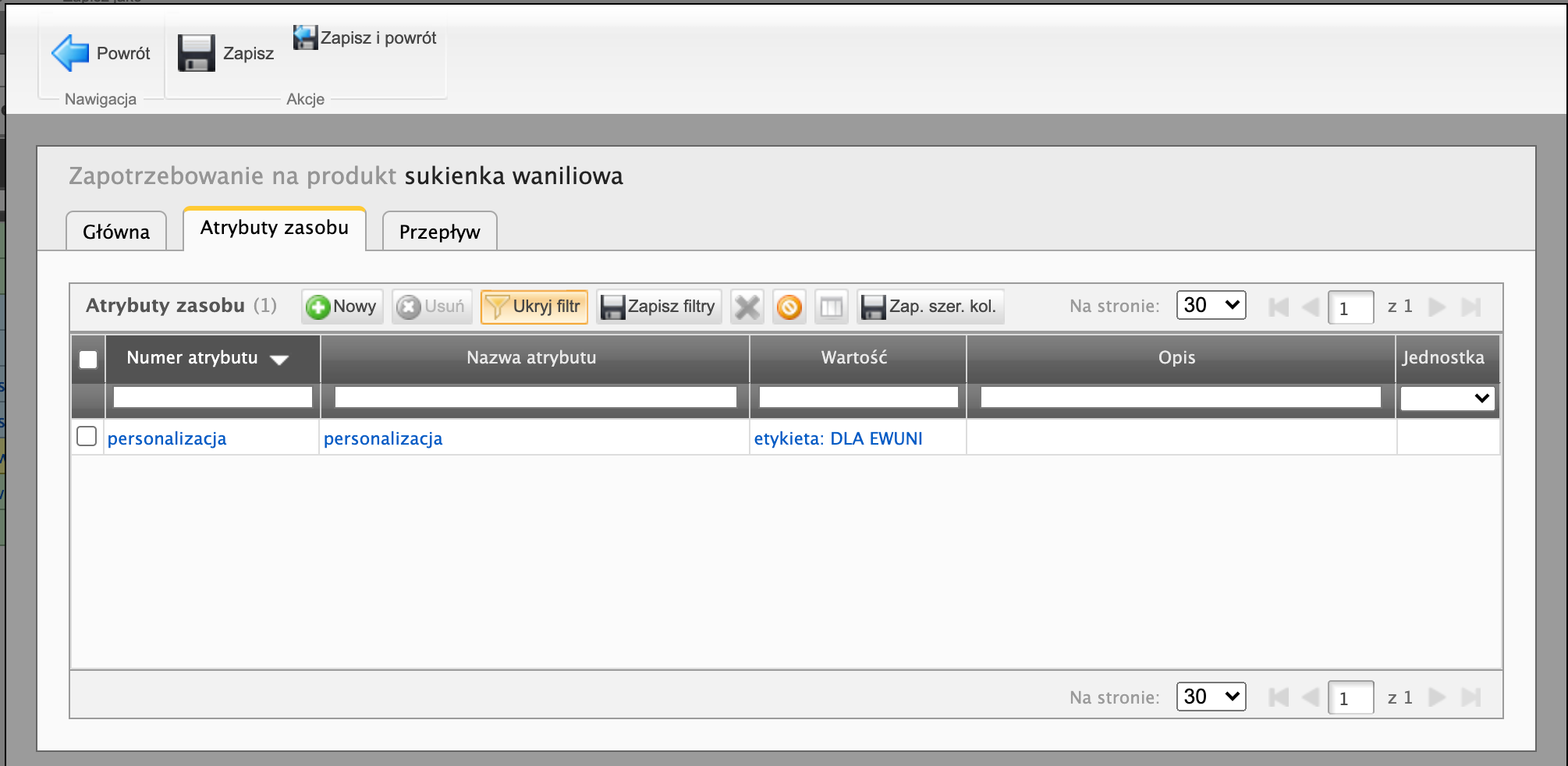
Kliknij przycisk  Nowy, wybierz atrybut i podaj jego wartość. Dla danego produktu możesz przypisać wiele atrybutów.
Nowy, wybierz atrybut i podaj jego wartość. Dla danego produktu możesz przypisać wiele atrybutów.
Jeśli zlecenie produkcyjne pochodzi z zamówienia sprzedaży, w którym atrybuty były określone, to produkt finalny zlecenia będzie miał je wypełnione. Zlecenie produkcyjne przekaże atrybuty dalej, do kolejnych etapów procesu - zobaczysz je na karcie pracy, w terminalu rejestracji produkcji czy w rekordzie rejestracji. A z rekordu rejestracji będą przekazane na tworzony dokument PW. A z dokumentu z kolei - to kształtującego stan magazynowy zasobu.
Odcinki, na jakie należy pociąć produkt wejściowy
qcadoo MES posiada opcję optymalizacji cięcia odcinków w ramach zlecenia. Pełen opis funkcjonalności znajdziesz tutaj. Odcinki, które muszą zostać wycięte planowane są w technologii. Po utworzeniu zlecenia definicja odcinków przenoszona jest do szczegółowego zapotrzebowania, do zakładki Odcinki:
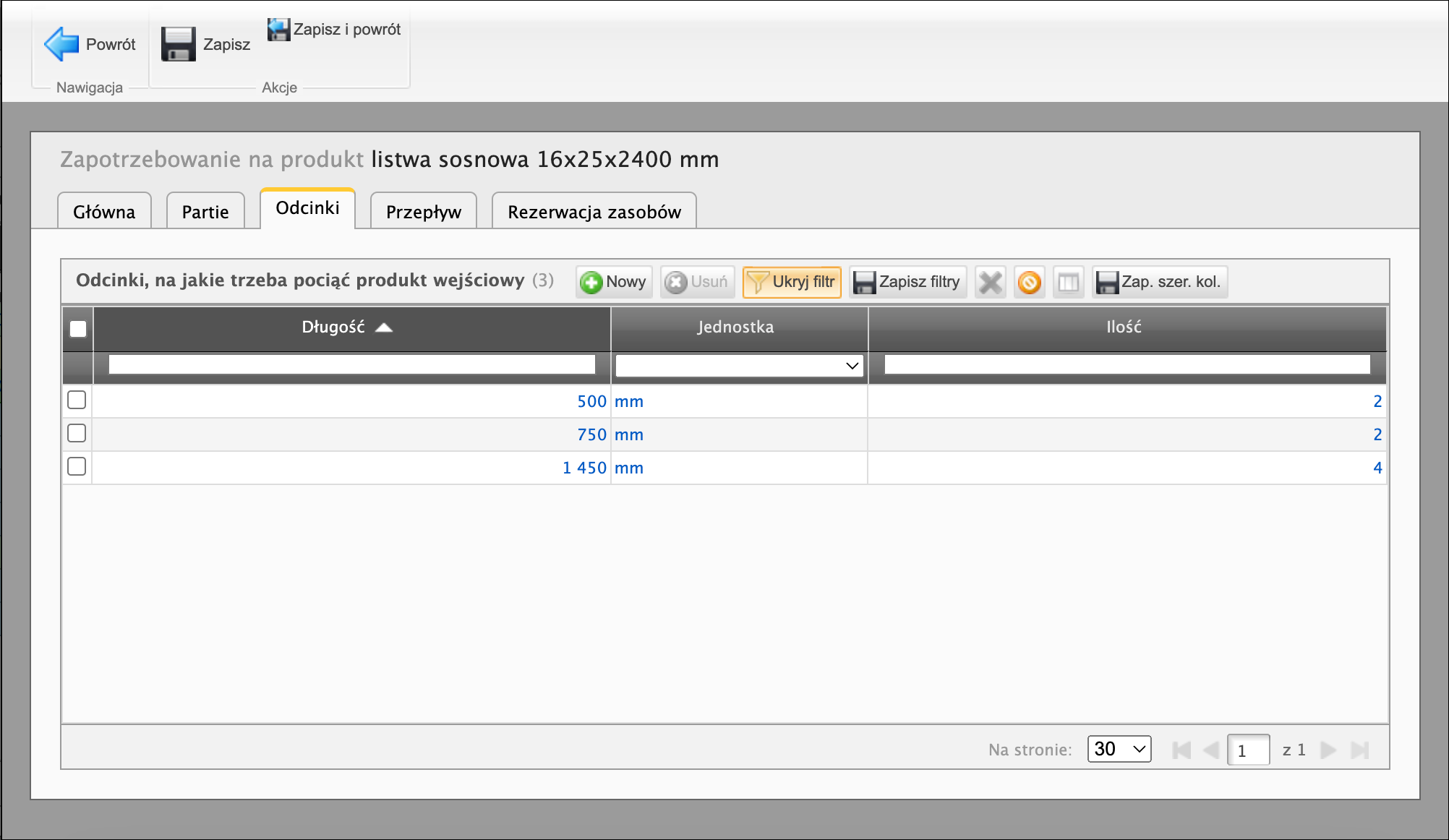
I teraz to to miejsce jest informacją dla optymalizatora, jakie elementy muszą zostać pocięte.
Pamiętaj o następujących zasadach:
- odcinki w szczegółowym zapotrzebowaniu definiowane są na jednostkę wytwarzanego wyrobu (tak jak w technologii). Optymalizator sam wyliczy ile będzie ich potrzebnych, by wytworzyć zleconą ilość wyrobu,
- odcinki uzupełniają się zawsze w momencie wczytania w zleceniu technologii - czyli na starcie, przy zakładaniu zlecenia, ale też po modyfikacji, np. w celu wskazania innego wariantu produkcji. Jeśli przed zmianą technologii w zleceniu naniosłeś zmiany w odcinkach w szczegółowym zapotrzebowaniu, to musisz wprowadzić je ponownie,
- zmieniając definicję odcinków w szczegółowym zapotrzebowaniu, pamiętaj, by ponownie wywołać w zleceniu funkcję optymalizacji cięcia, tak by na produkcji były dostępne właściwe informacje.
Zaplanowanie odcinków do pocięcia wprost w zleceniu może być przeprowadzone nawet wtedy, gdy w technologii nie zostały one zdefiniowane. Zakładka będzie widoczna dla każdego produktu ze szczegółowego zapotrzebowania o roli = użyty.
Ręczne wydanie materiałów do zlecenia produkcyjnego
Jeśli chcesz wydawać materiały ręcznie do zlecenia produkcyjnego zacznij od ustawienia parametru rejestracji Wydanie materiałów na ręcznie do zlecenia / grupy. Dzięki temu w szczegółowym zapotrzebowaniu będzie aktywny przycisk 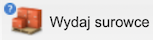 Wydaj surowce. Zaznacz materiały, które chcesz rozchodować (zielone wiersze w szczegółowym zapotrzebowaniu, czyli produkty o typie = surowiec i roli = użyty) i kliknij przycisk. Spowoduje to utworzenie dokumentu magazynowego RW na zaznaczone produkty, w ilościach pozostałych do wydania (ilość wyliczona jako różnica między ilością planowaną a już użytą). Dokument RW będzie miał przypisanie do zlecenia produkcyjnego. W szczegółowym zapotrzebowaniu zostaną ustawione odpowiednio ilości użyte. W rejestracji produkcji będą widoczne produkty wejściowe, potrzebne do realizacji zlecenia, ale pracownik nie będzie mógł zaraportować zużycia.
Wydaj surowce. Zaznacz materiały, które chcesz rozchodować (zielone wiersze w szczegółowym zapotrzebowaniu, czyli produkty o typie = surowiec i roli = użyty) i kliknij przycisk. Spowoduje to utworzenie dokumentu magazynowego RW na zaznaczone produkty, w ilościach pozostałych do wydania (ilość wyliczona jako różnica między ilością planowaną a już użytą). Dokument RW będzie miał przypisanie do zlecenia produkcyjnego. W szczegółowym zapotrzebowaniu zostaną ustawione odpowiednio ilości użyte. W rejestracji produkcji będą widoczne produkty wejściowe, potrzebne do realizacji zlecenia, ale pracownik nie będzie mógł zaraportować zużycia.
Wykorzystanie zamiennika
W qcadoo surowce mogą mieć przypisane zamienniki - czyli listę produktów, którą pracownik może wykorzystać, gdy produktu ujętego w technologii nie ma aktualnie na stanie magazynowym.
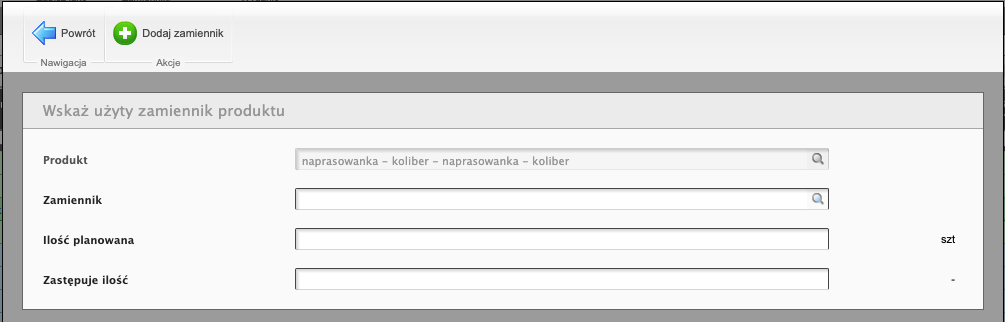
Użycie zamiennika może być zapisane na etapie rejestracji produkcji (i w rejestracji i w terminalu rejestracji produkcji). Ale mogą być też dodane już w szczegółowym zapotrzebowaniu zlecenia produkcyjnego. Po co? Np. po to, by już na etapie planów wskazać wykorzystanie innego produktu. Albo by móc zapisać właściwe produkty zużywane w sytuacji ręcznego wydawania produktów do zlecenia produkcyjnego.
O tym jakie produkty mają zdefiniowane zamienniki dowiesz się z kolumny Istnieje zamiennik. Aby wprowadzić do szczegółowego zapotrzebowania zamiennik zaznacz produkt z Istnieje zamiennik = tak i kliknij przycisk  Wykorzystaj zamiennik. Wskaż zamiennik z listy wcześniej zdefiniowanych. I podaj ilość planowaną czyli ilość w jakiej zamierzasz zużyć dany produkt. Jeśli dodanie zamiennika powoduje umniejszenie ilości zużycia produktu, z którego wyszedłeś, to możesz tą ilość podać w polu Zastępuje ilość - dzięki temu zapis zamiennika skoryguje ilość planowaną produktu pierwotnego.
Wykorzystaj zamiennik. Wskaż zamiennik z listy wcześniej zdefiniowanych. I podaj ilość planowaną czyli ilość w jakiej zamierzasz zużyć dany produkt. Jeśli dodanie zamiennika powoduje umniejszenie ilości zużycia produktu, z którego wyszedłeś, to możesz tą ilość podać w polu Zastępuje ilość - dzięki temu zapis zamiennika skoryguje ilość planowaną produktu pierwotnego.
Rezerwacja zasobów
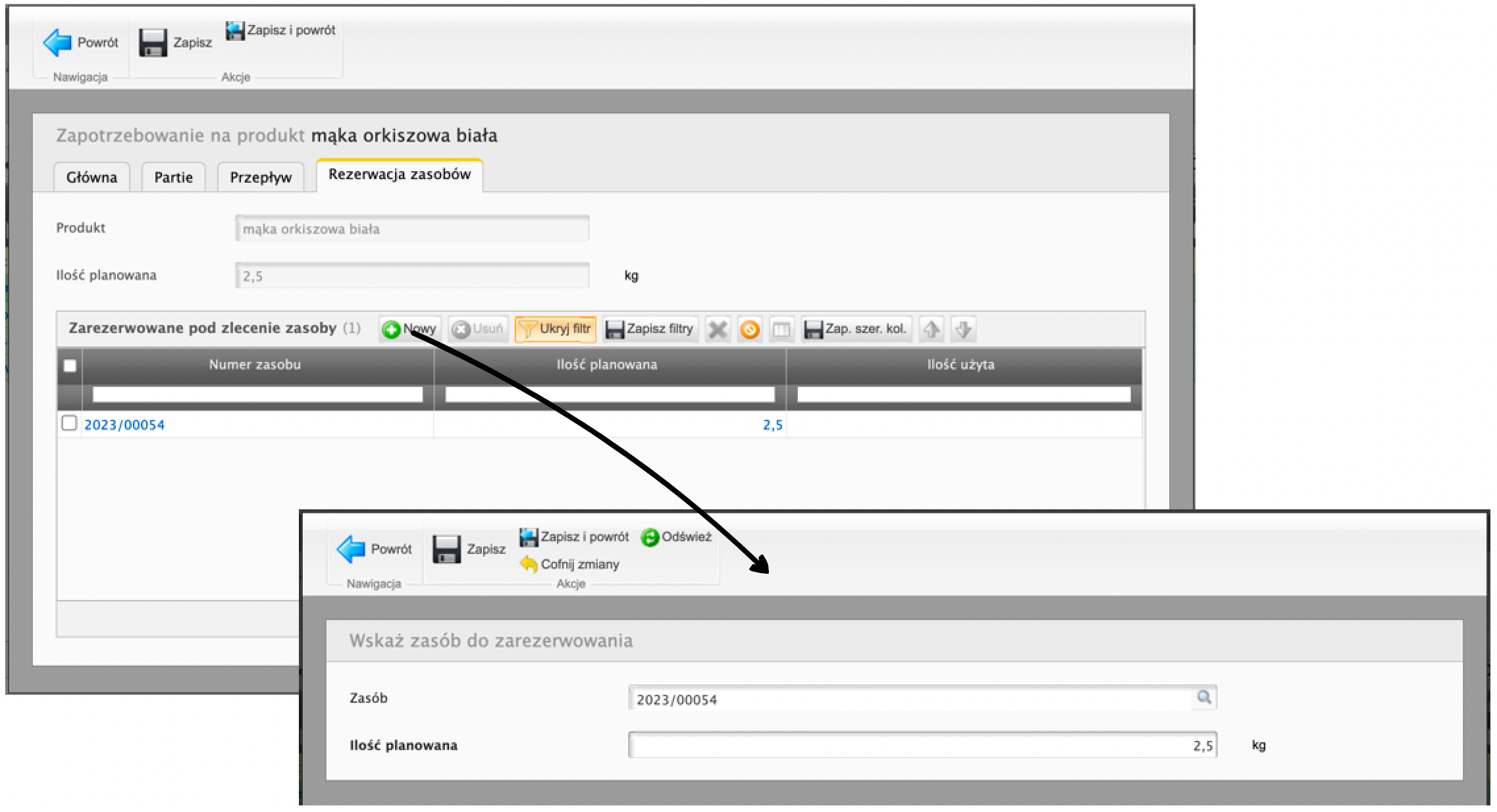
Jeśli zależy Ci na tym, by podczas produkcji wykorzystany był konkretny zasób magazynowy (o konkretnych cechach i właściwościach) i chcesz mieć pewność, że nie będzie on wykorzystany pod inne zlecenia i że na pewno go nie zabraknie, możesz go zarezerwować pod zlecenie produkcyjne.
W tym celu w szczegółach zlecenia wejdź do szczegółowego zapotrzebowania, kliknij w produkt i przejdź do zakładki Rezerwacja zasobów.
Kliknij  Nowy, wybierz z lookupa Zasób i sprawdź, czy podpowiedzieliśmy dobrą ilość.
Nowy, wybierz z lookupa Zasób i sprawdź, czy podpowiedzieliśmy dobrą ilość.
O czym musisz pamiętać:
- możesz zarezerwować tylko to, co masz na magazynie. Jeśli spodziewasz się dostawy surowca i już teraz wiesz, że trzeba będzie go wykorzystac pod to zlecenie, musisz poczekać na dostawę i utworzenie zasobu magazynowego. Jeśli wiesz jaki będzie numer partii kupionego produktu, możesz już teraz podpiąć go w zakładce Partie
- do danego produktu zużywanego w zleceniu możesz zarezerwować wiele zasobów. Ważne, żeby suma ilości nie przewyższała ilości planowanej do zużycia
- w lookupie zasobów będziesz widzieć zasoby danego produktu na magazynie, który został zdefiniowany jako magazyn pobrania surowców w zakładce Przepływ
- rezerwacja jest możliwa tylko wtedy, gdy qcadoo pracuje bez integracji z ERP. Dlaczego? Ponieważ W trybie pracy z nadrzędnym ERP w qcadoo nie ma stanów magazynowych.
Co daje rezerwacja zasobu pod zlecenie?
- dany zasób magazynowy ma zarezerwowaną ilość pod dane zlecenie. Zobaczysz to w:
- pracownicy w terminalu rejestracji produkcji zobaczą jakie zasoby są zarezerwowane i co konkretnie powinno być zużyte. Ponadto podczas raportowania zużycia dana rezerwacja będzie stopniowo rozliczana z automatu, czego skutkiem będzie dokument RW zmniejszający ewidencyjny stan danego zasobu
